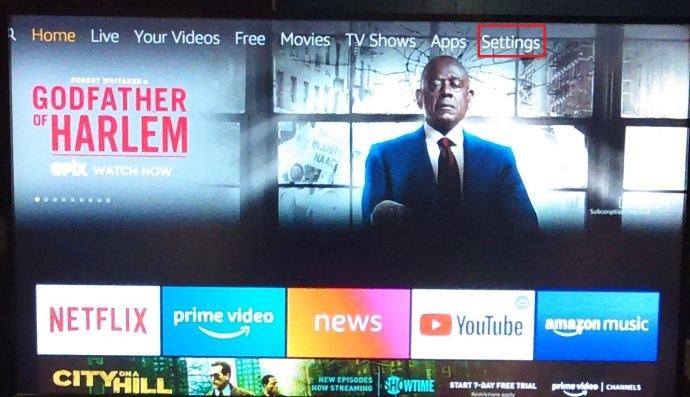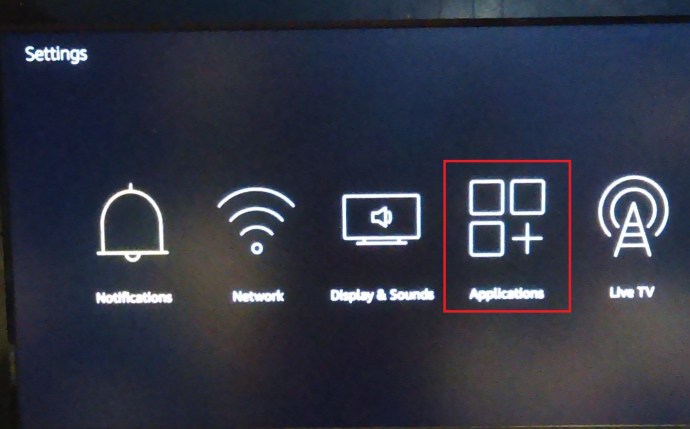- コディとは何ですか? TVストリーミングアプリについて知っておくべきことすべて
- 9つの最高のKodiアドオン
- 7つの最高のKodiスキン
- KodiをFireTVStickにインストールする方法
- Kodiの使い方
- Kodiに最適な5つのVPN
- 5つの最高のKodiボックス
- KodiをChromecastにインストールする方法
- AndroidTVにKodiをインストールする方法
- AndroidにKodiをインストールする方法
- Kodiを更新する方法
- Kodiのバッファリングを停止する方法
- Kodiビルドを削除する方法
- Kodiは合法ですか?
- KodiConfiguratorの使用方法
Kodiは無料でオープンソースであるため素晴らしいです。そして、カスタマイズが好きな場合は後者が最適です。 Kodi(以前はXBMCと呼ばれていました)は、インターネットやローカルハードドライブからほとんど何でもストリーミングできますが、見た目や機能を思いどおりにする方法はたくさんあります。これを行う最も簡単な方法は、Kodiビルドを使用することです。とにかく、新しいことを試したり、外観やナビゲーション要素を更新したりするために、現在のビルドをアンインストールする必要がある場合があります。

簡単に言えば、KodiビルドはXBMCのバージョンであり、人気のあるアドオンと、外観やナビゲーション要素を変更するグラフィカルユーザーインターフェイス(GUI)またはスキンが「プリベーク」されています。このシナリオは、特定のKodiアドオンを手動でインストールしたり、ほとんどのオプションを微調整したり、設定を構成したりする必要がないことを意味します。 Kodiビルドは、他のKodiファンや開発者によって作成されており、知識のレベルに応じて、高度で技術的であるか、少し問題が発生する可能性があります。
ほとんどのKodiビルドは問題なく動作しますが、特定のビルドで問題が発生したり、単に削除したい場合があります。この記事では、Kodiビルドを削除して元のビルドを復元する方法を説明します。
Kodiを削除して再インストールしても、現在使用されているビルドは削除されません。また、Kodiをデフォルトの状態にすることはネイティブでは不可能です。とにかく、Kodiビルドを削除してKodiを工場出荷時の設定に復元する方法があります。

不明なソースがオンになっていることを確認します
Kodiを詳しく調べて、サードパーティのアドオンまたはビルドをインストールまたは削除する前に、 未知のソース 有効にする必要があります。
Kodiアドオンを削除する方法
FirestickでKodiアドオンを削除する方法は次のとおりです。
- Kodiを開いてクリックします アドオン 左側の。
- クリック 私のアドオン 表示されるメニューから。
- 削除または選択するアドオンをフィルタリングする 全て.
- アドオンをクリックして削除し、ゴミ箱アイコンをクリックします。
上記と同じ手順に従って、複数のアドオンに対してこれを行うことができます。
Kodiビルドを削除する方法
始める前に、フュージョンリポジトリがインストールされているかどうかを確認する価値があります。 Fusionリポジトリ(Fusionリポジトリ)を使用すると、複数のKodiアドオンをインストールできます。 2017年7月にシャットダウンされましたが、機能が少なくなってその年の後半に戻ってきました。
Fusionリポジトリをお持ちの場合、このチュートリアルは非常に簡単です。そうでない場合は、ダウンロードする必要があります。幸い、それほど時間はかかりません。
- Fusionリポジトリを開きます

2. Fusionがインストールされたら、に移動します システム>設定>アドオン、を選択します zipからインストール。 FusionがKodiインストールの一部である場合は、他のリポジトリとともにリストに表示されます。クリックして。
3.次の画面で選択します ここから始める、次にplugin.video.freshstart-X.X.X.zipに移動します。x.x.xはzipファイルの最新バージョンを示します。

4.インストールしたら、ホーム画面に移動してから プログラム>アドオン>フレッシュスタート、 クリック わかった、次にKodiを再起動するように求められます。 Kodiを再起動すると、工場出荷時の設定に復元されていることがわかります。 
FireTVでKodiをリセットする方法
FireTVまたはFireTV StickでKodiを使用している場合は、リセットする方法について簡単に説明します。
- 案内する 設定 お使いのデバイスで。
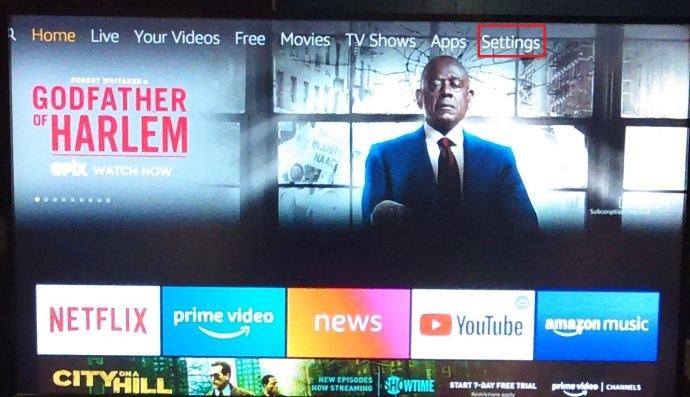
- 次に、[アプリケーション]をクリックします。
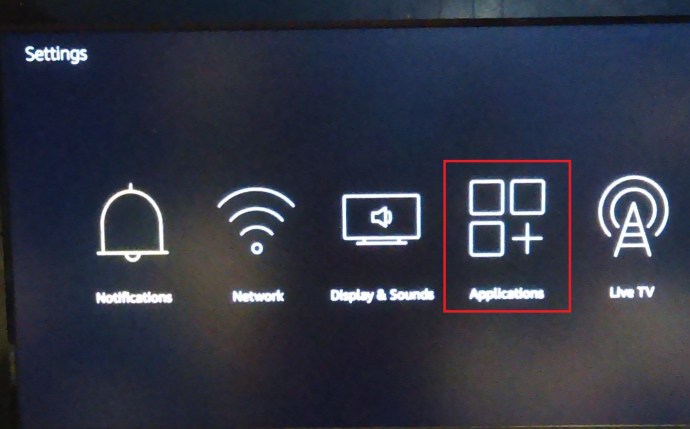
- 今、をクリックします インストールされているアプリケーションを管理する.
- 次に、を選択します コディ リストから。
- 次に、 クリアデータ オプションから。
- 同様の画面が表示されたら、を選択します クリアデータ また。
- アプリケーションを起動し、セットアッププロンプトを再度実行します。
Kodiの新規インストールで稼働しているはずです。今、あなたはあなたの心のコンテンツにそれをカスタマイズすることができます。
多くのアドオンには、正式にライセンスされていないコンテンツが含まれており、そのようなコンテンツへのアクセスは違法である可能性があることに注意してください。使用に関して、自国で適用されるすべての法律を遵守するのはユーザーの責任です。 Dennis Publishing Ltdは、そのようなコンテンツに対するすべての責任を排除します。当社は、知的財産またはその他の第三者の権利の侵害を容認せず、責任を負わず、そのようなコンテンツが利用可能になった結果として、いかなる当事者に対しても責任を負わないものとします。要するに、コンテンツが無料であるが、見た目が良すぎて真実ではない場合は、おそらくそうです。